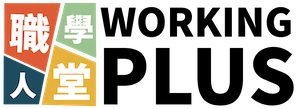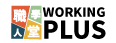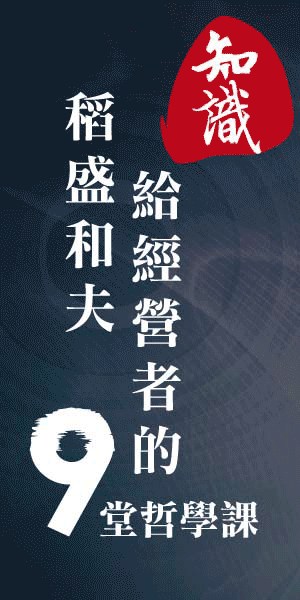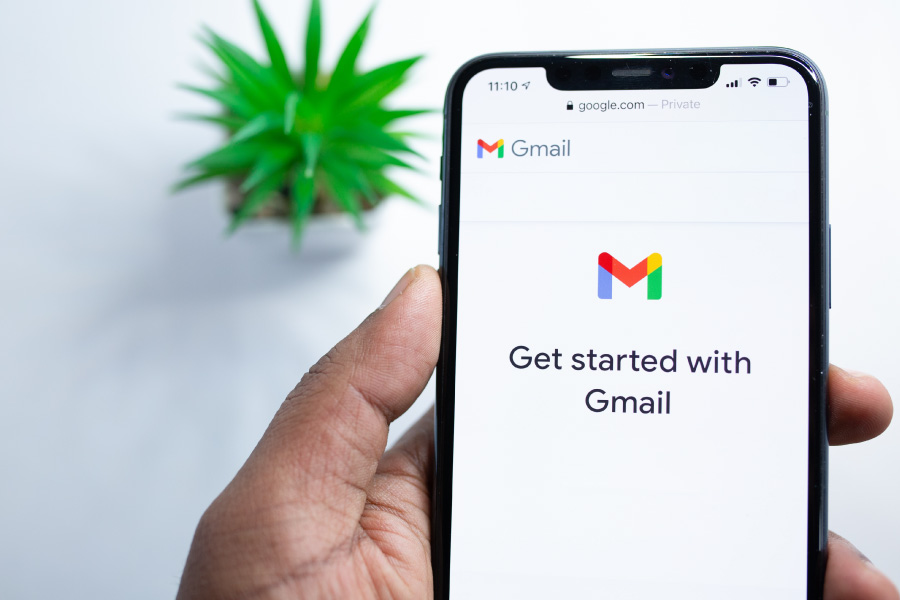
如何在Outlook設定Gmail收發郵件
- 編輯室
如何在Outlook設定Gmail收發郵件
不管你是習慣用outlook還是gmail收發信,若是兩邊能夠互通就沒有習不習慣的困擾了!
通常在公司會習慣使用outlook,但大部分都會由MIS或IT人員設定完成,因此許多人不太知道outlook怎麼設定。
但在外想使用手機或是個人電腦時,將outlook設定為gmail收發信就會簡單多,兩邊也能同步收到信,是不是方便許多呢!
現在就教你如何在Outlook設定Gmail收發郵件!
我使用的是Win10作業系統 & Office 2013(Outlook)
一.設定Google-開啟POP功能
Step1:登入google並進入gmail。點選1【設定】,2【查看所有設定】。
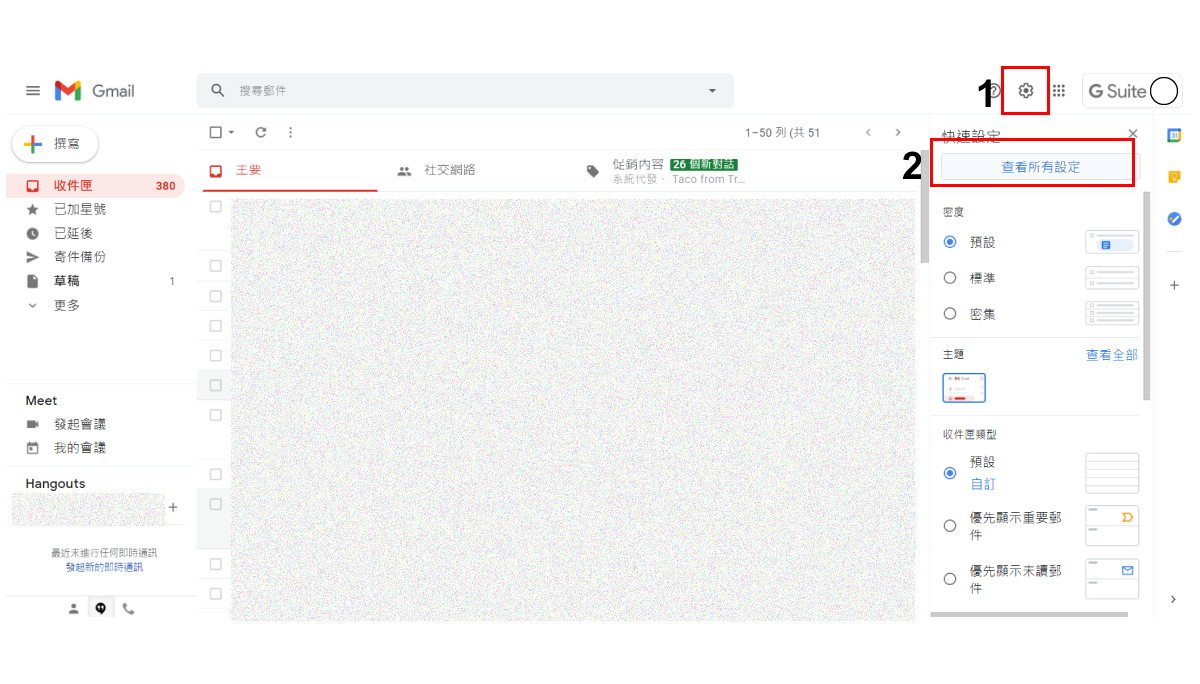
Step2:分頁選擇1【轉寄和 POP/IMAP】,在POP下載選擇2【對所有郵件啟用 POP 功能 (包括已經下載的郵件)】,最後3【儲存變更】。
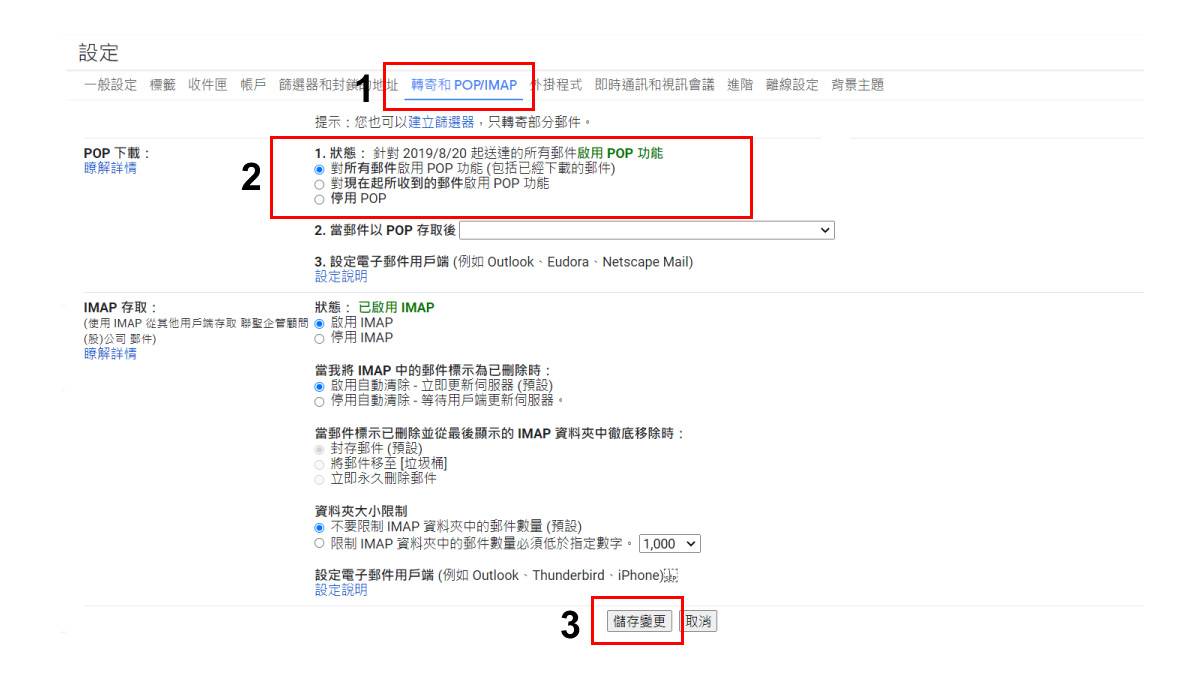
二.設定Google-開啟低安全性應用程式存取權
Step1:到Google點選到右上角的1【Google帳戶的頭像】,點選2【管理你的Google帳戶】。
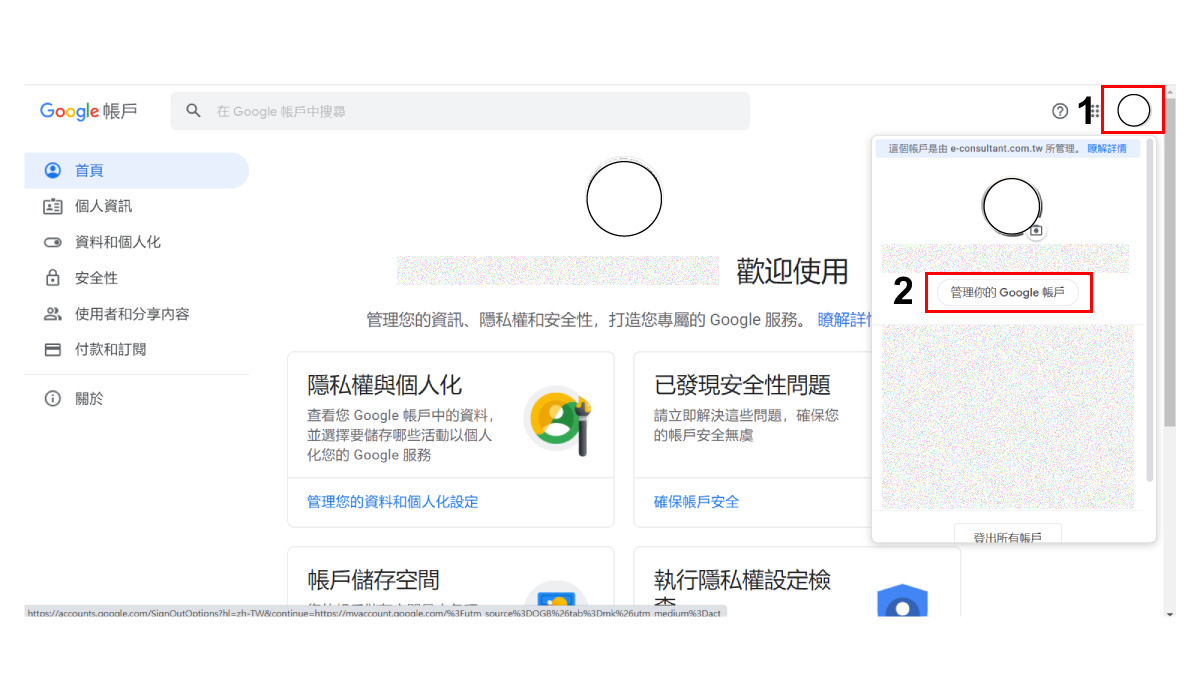
Step2:點選1【安全性】,找到低安全性應用程式存取權,點選2【關閉存取權(不建議)】。
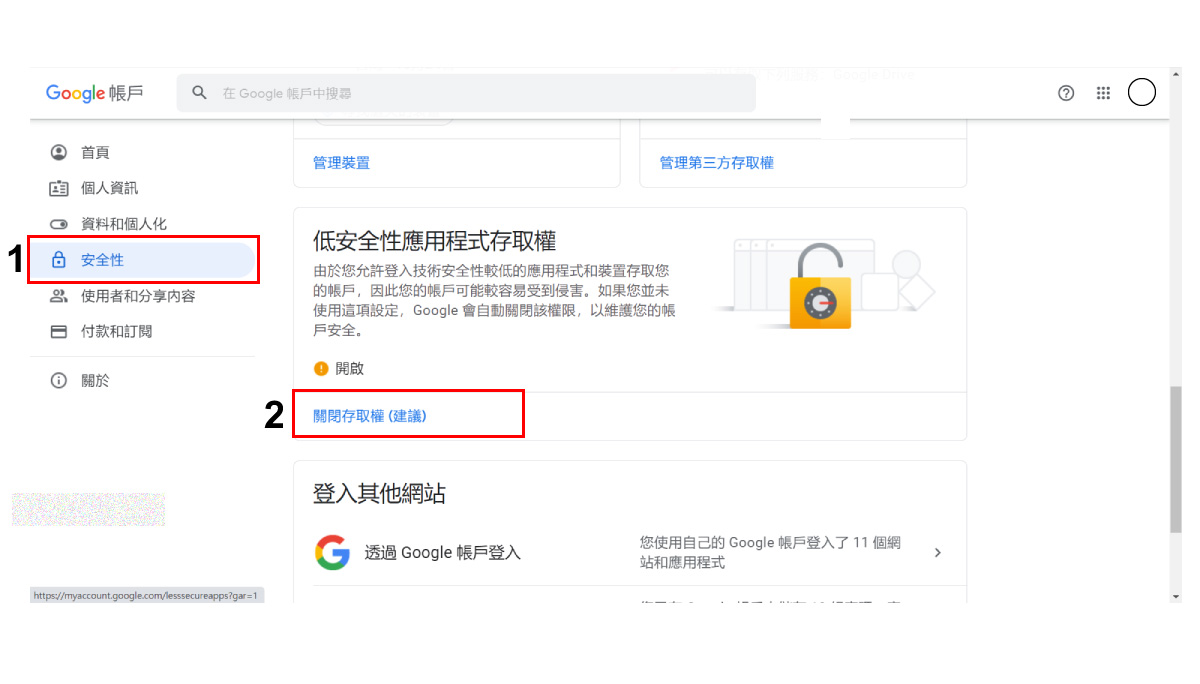
Step2:將1【允許低安全性應用程式】開啟。
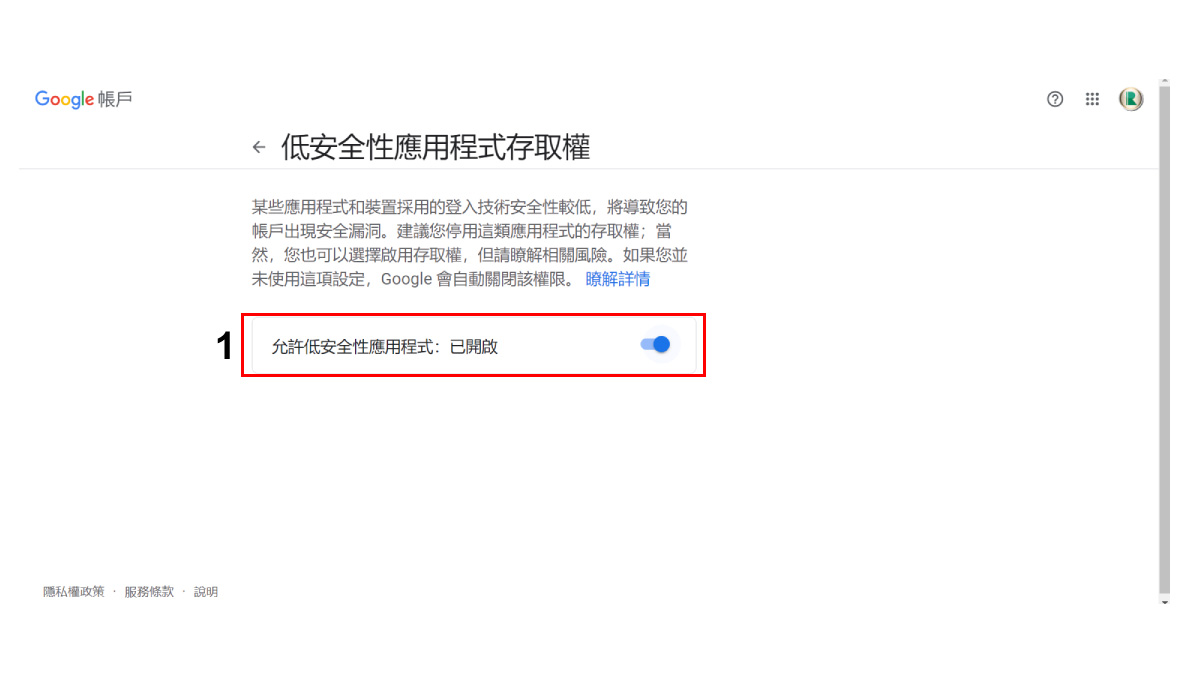
三.設定Outlook
Step1:開啟outlook,點選左上角的1【檔案】。
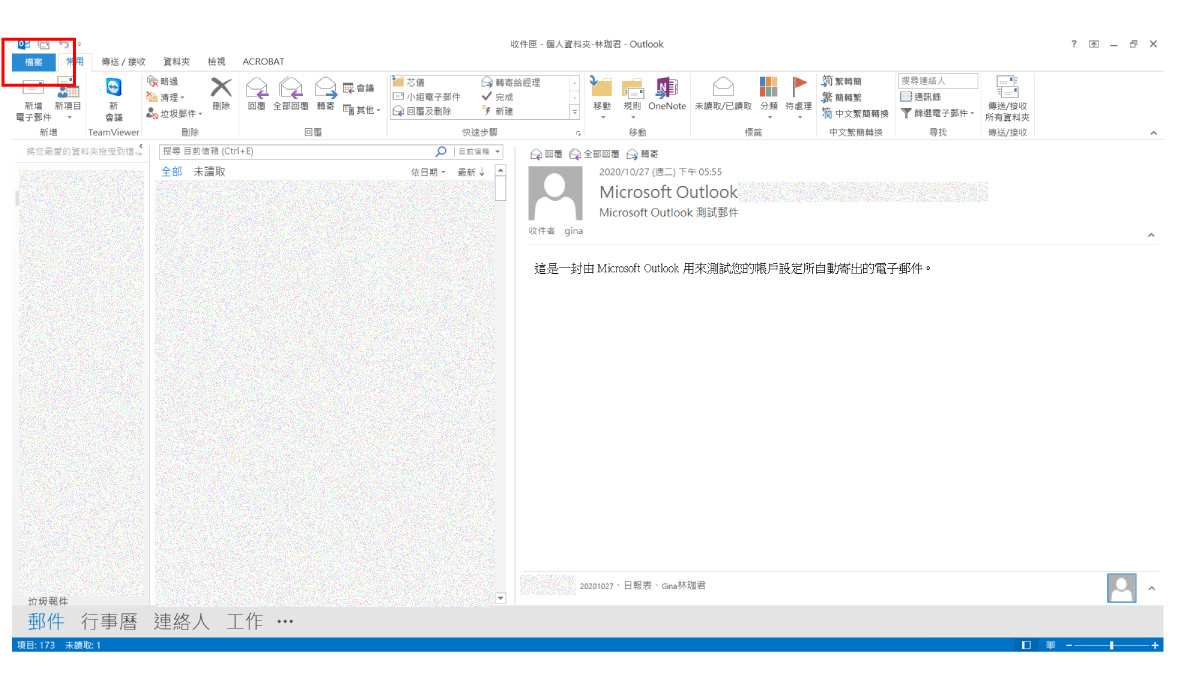
Step2:在分頁中的1【資訊】,點選2【新增帳戶】。
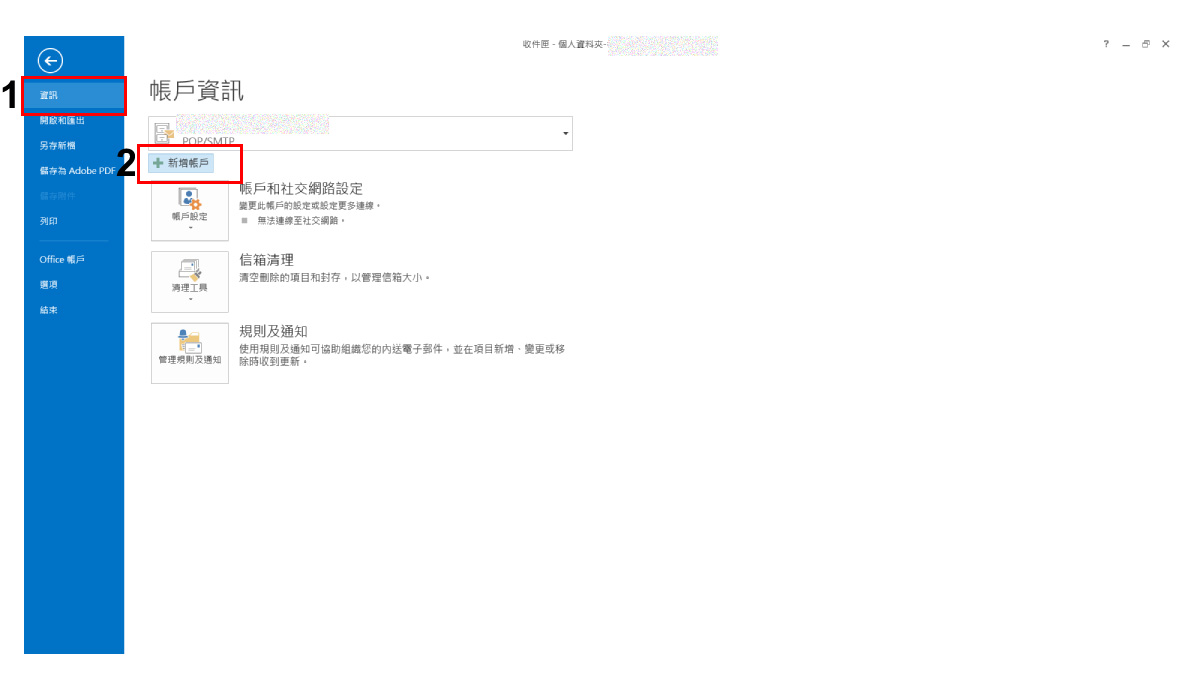
Step3:點選1【手動設定或其他伺服器類型】,2【下一步】。
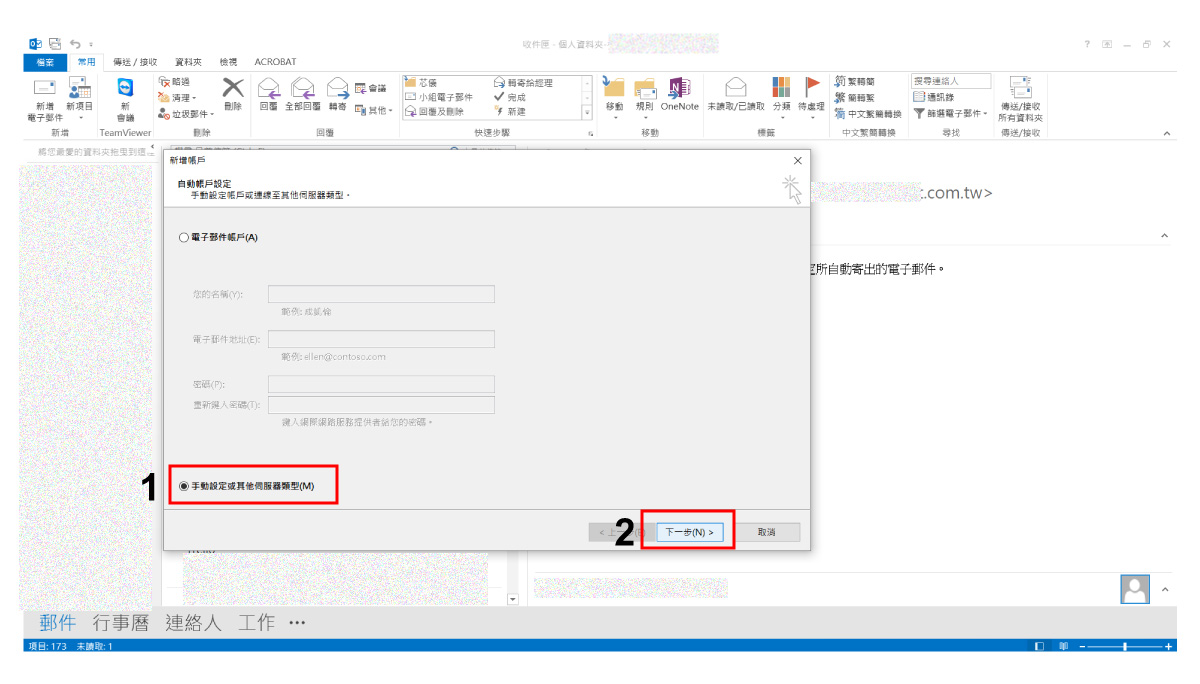
Step4:點選1【POP或IMAO(P)】,2【下一步】。
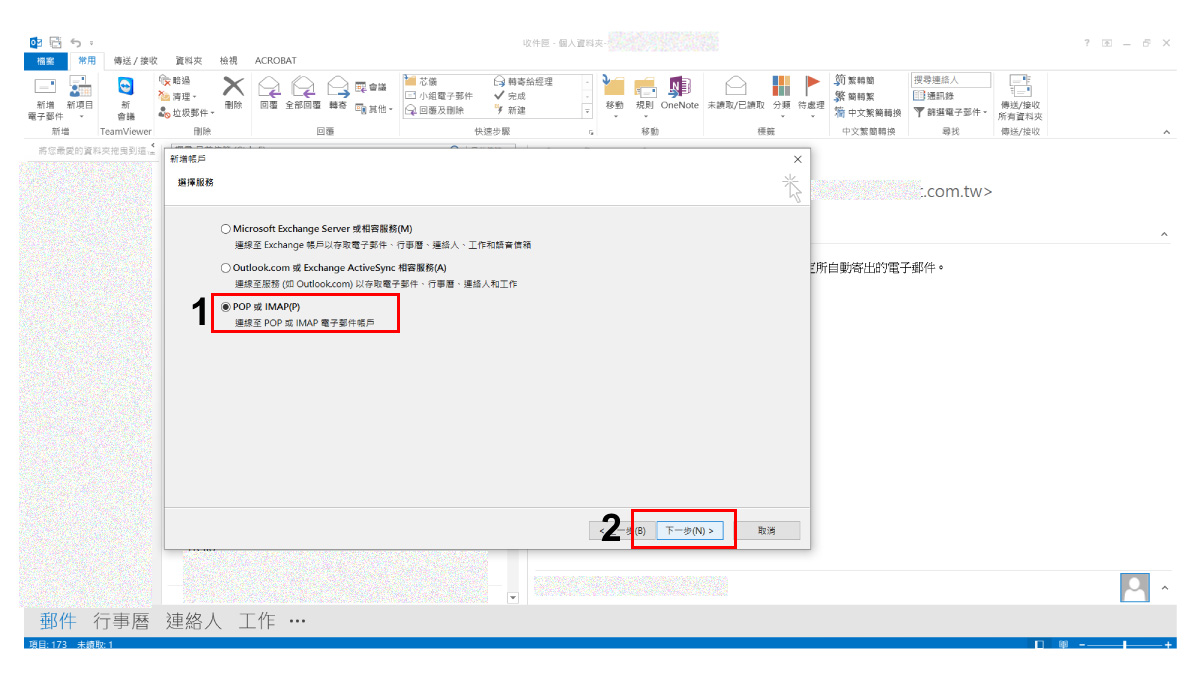
Step5:
1輸入在Outlook上你想顯示的名稱及信箱。
2帳戶類型選擇【POP3】,內送郵件伺服器輸入【pop.gmail.com】。外寄郵件伺服器(SMTP)輸入【smtp.gmail.com】。
3使用者名稱會自動帶入您的名稱,密碼輸入你mail的密碼,將【記住密碼】勾選。
4再來按【其他設定】。
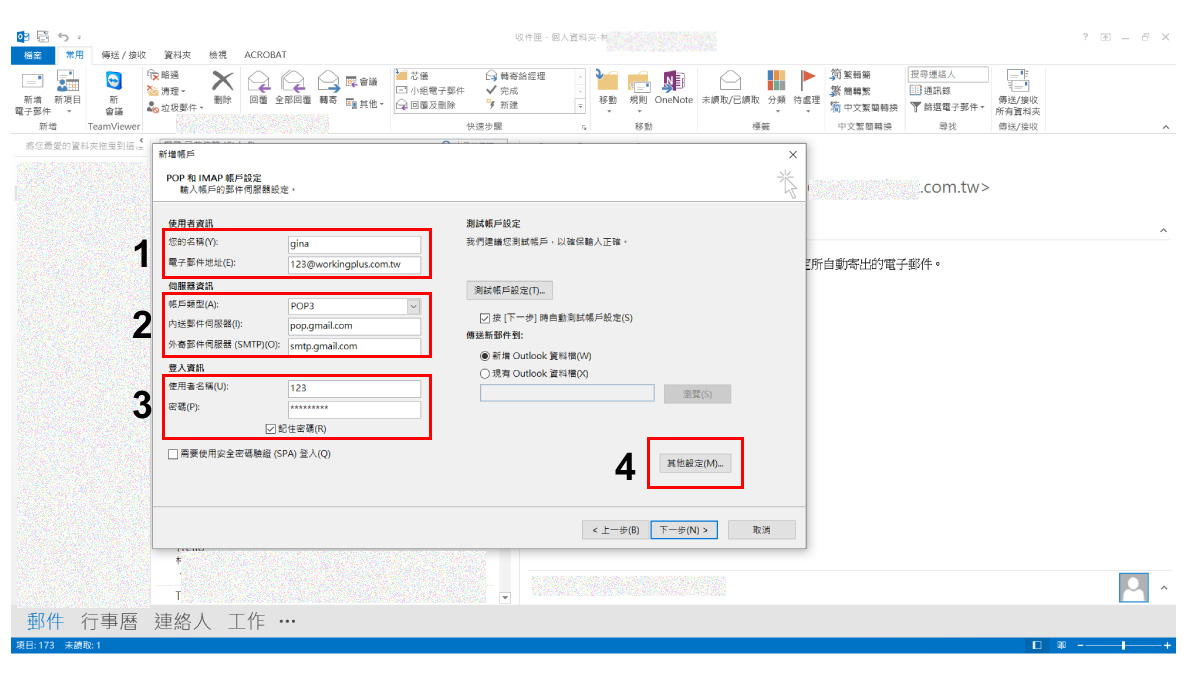
Step6:勾選外寄伺服器的1【我的外寄伺服器(SMTP)需要驗證】,2【確定】。
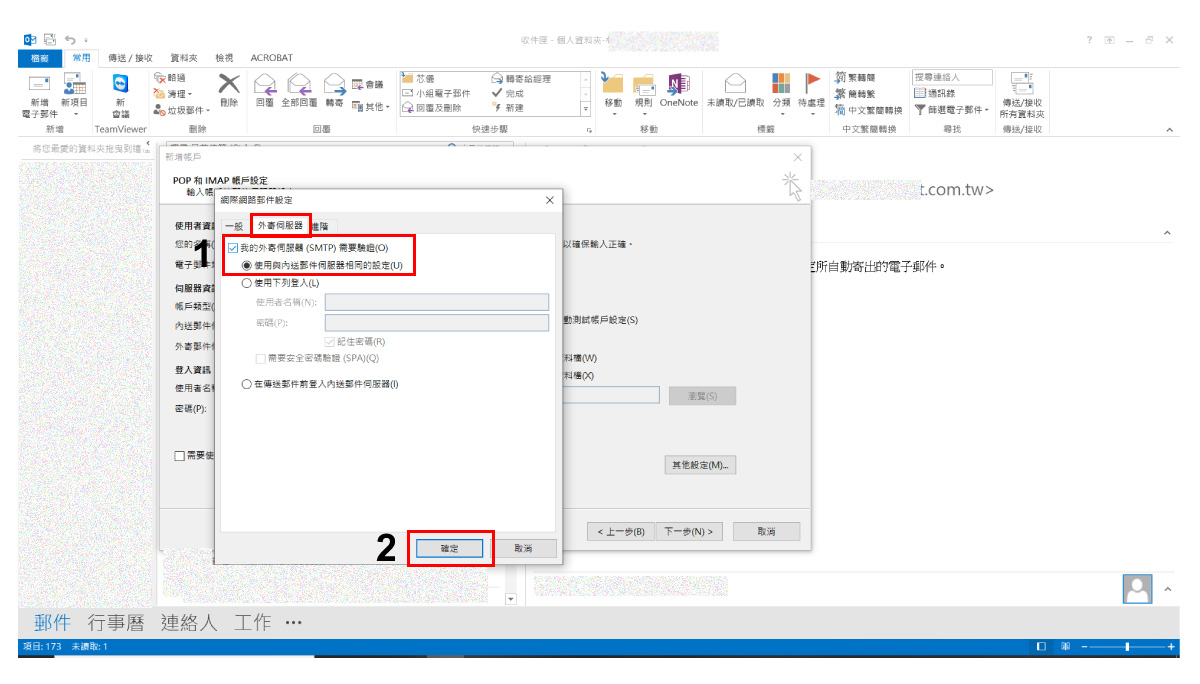
Step7:
1勾選【進階】。
2內送伺服器輸入【995】,勾選【此伺服器需要加密連線(SSL/TLS)】,外寄伺服器(SMTP)輸入【465】,使用下列加密連線類型選擇【SSL/TLS】。
3點選【確定】
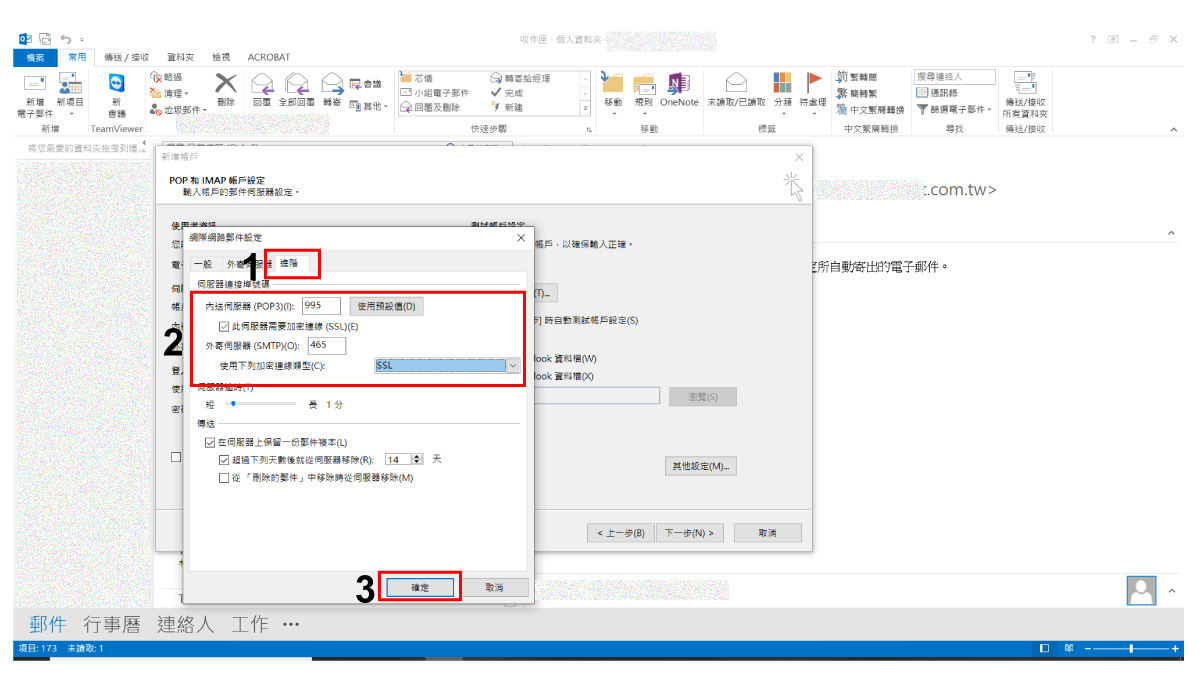
Step8:點選【測試帳戶設定】。
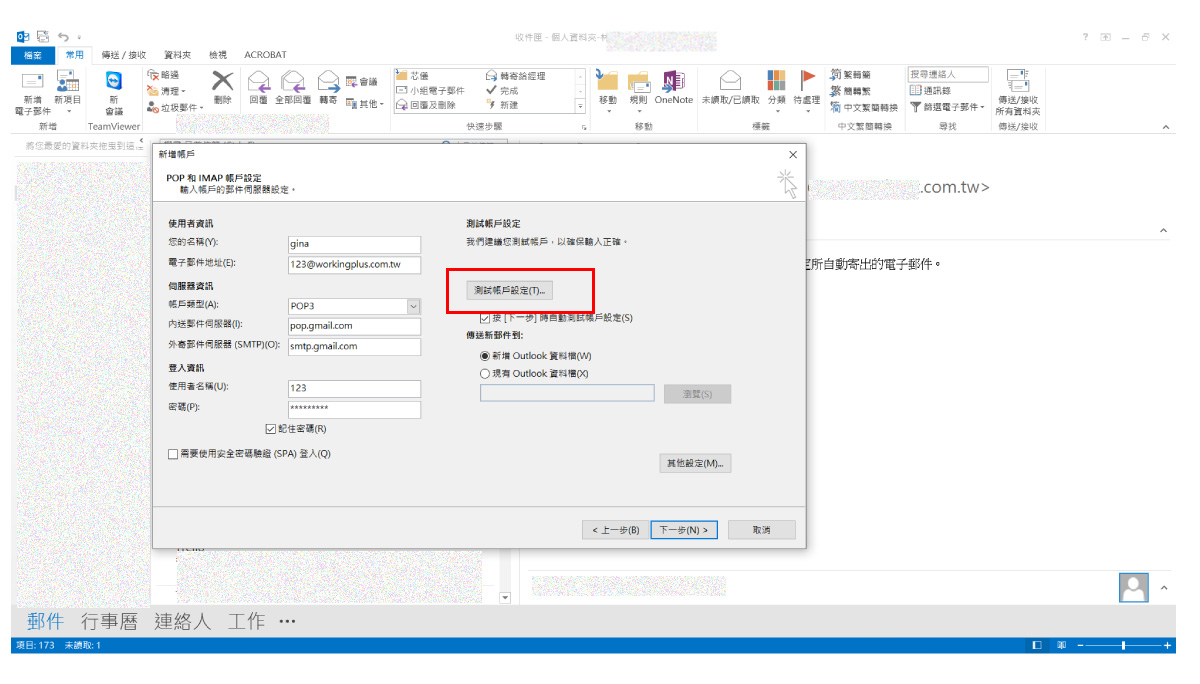
Step9:工作狀態皆顯示【已完成】,這樣就設定成功了。
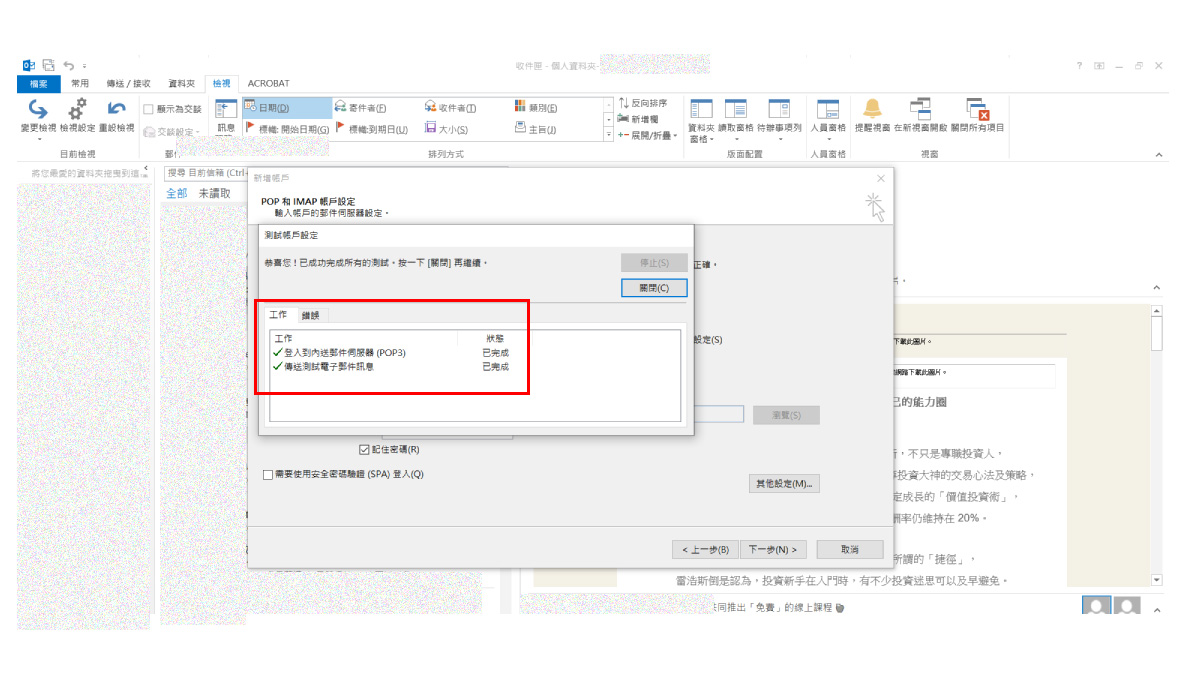
在Outlook設定Gmail帳戶收發信其實不會很難,希望可以幫助到想自己設定帳戶的職人們!